In diesem Artikel zeigen wir Ihnen, wie Sie LightZone auf Ubuntu-Systemen installieren
LightZone ist eine kostenlose Open-Source-Software zur digitalen Bildbearbeitung. Es wurde ursprünglich als kommerzielle Software von der inzwischen nicht mehr existierenden Firma Light Crafts entwickelt. Sein Hauptzweck ist die Abwicklung des Arbeitsablaufs, einschließlich der zerstörungsfreien Bearbeitung bei der Handhabung von Bildern in verschiedenen RAW-Formaten. Es ist vergleichbar mit Adobe Lightroom.
LightZone bearbeitet sowohl Bilder im RAW- als auch im JPEG-Format. LightZone kann in einem einzigen Vorgang vordefinierte Bildtransformationen, sogenannte „Stile“, erstellen und auf einen ganzen Stapel von Bildern anwenden. Mithilfe von Stilen erstellen und speichern Fotografen ihre eigenen bevorzugten Kompensationen für jedes RAW-Bild basierend auf kameraspezifischen Eigenschaften.
Installieren Sie LightZone
Befolgen Sie die nachstehenden Schritte, um mit LightZone zu beginnen
- Aktualisieren Sie Ihre Systempakete, indem Sie den folgenden Befehl ausführen
sudo apt update -y && sudo apt upgrade -y
- LightZone ist im Ubuntu-Basis-Repository nicht verfügbar. Wir fügen also die Personal Package Archives (PPA) hinzu, indem wir diesen Befehl wie unten gezeigt ausführen
sudo add-apt-repository ppa:lightzone-team/lightzone
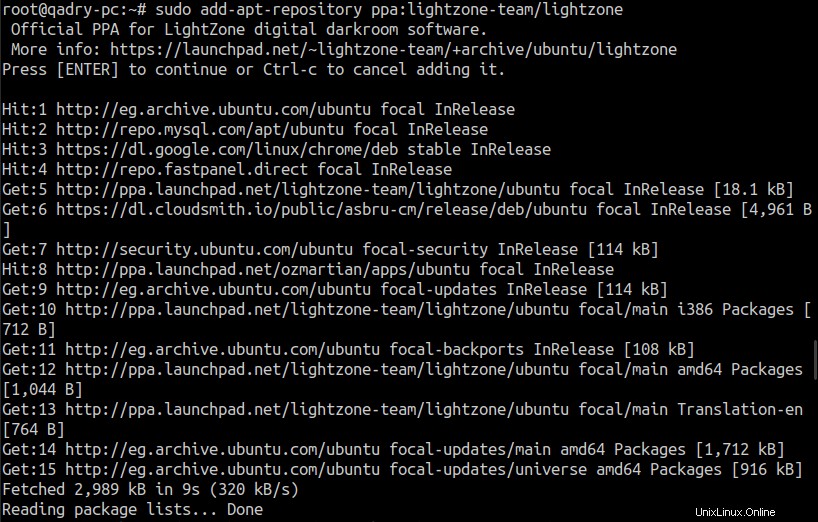
- Sobald das PPA hinzugefügt wurde, installieren Sie Lightzone, indem Sie die folgenden Befehle ausführen:
sudo apt update -y
sudo apt install lightzone -y- Starten Sie die LightZone-Anwendung über das Terminal, indem Sie den folgenden Befehl ausführen:
lightzone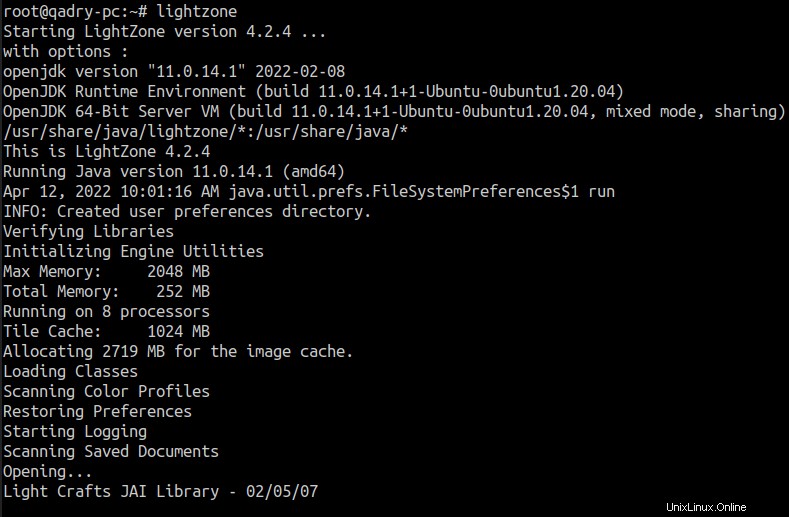
Sie können es auch starten, indem Sie in der Suchleiste nach lightzone suchen, wie unten gezeigt
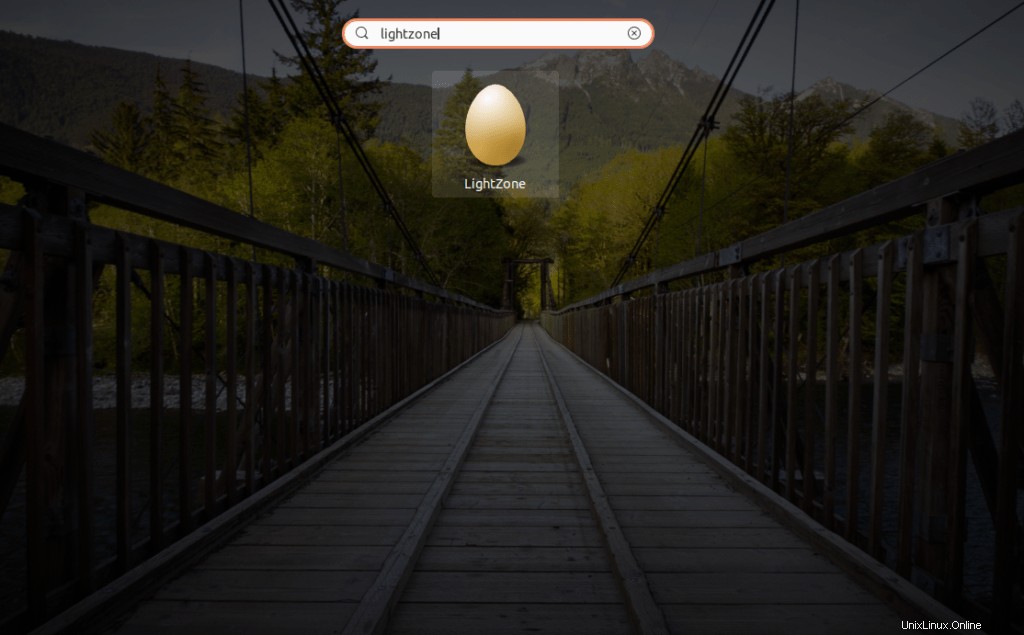
- LightZone wird wie unten im Screenshot gezeigt gestartet
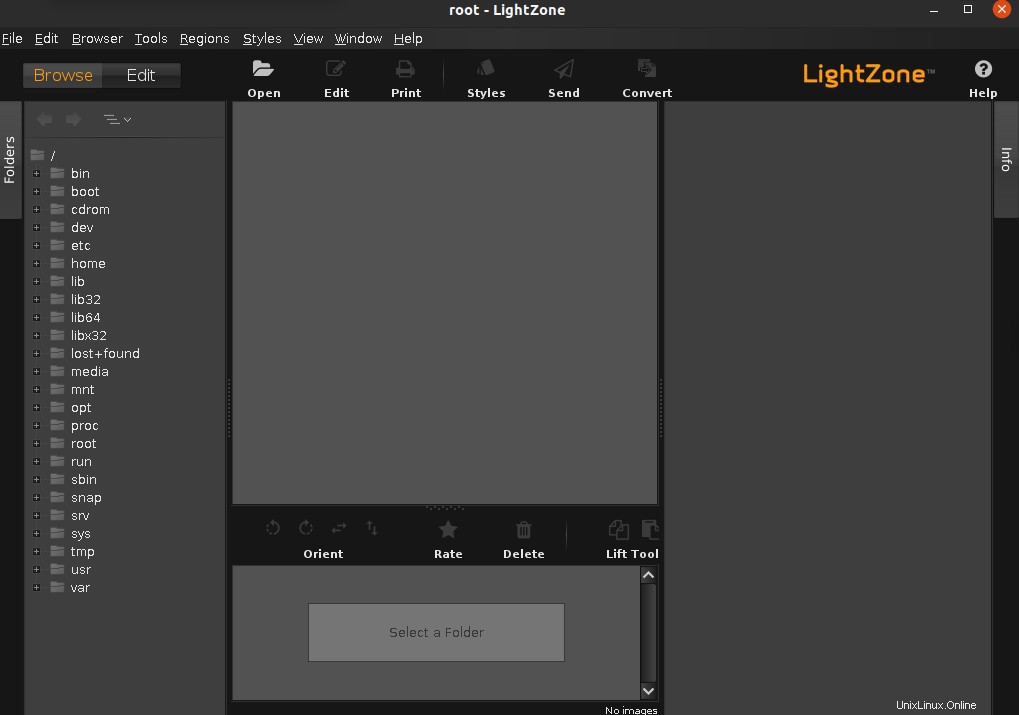
Viel Spaß!!
Schlussfolgerung
Das ist es
In dieser kleinen Anleitung haben wir gezeigt, wie man LightZone in Ubuntu 20.04 installiert. Ich hoffe, dieser Artikel war hilfreich.
Danke